Annuncio pubblicitario
Se hai un sito Web, potresti voler connettere il tuo pubblico alla tua Pagina Facebook. Ciò consente ai tuoi visitatori di avere una connessione diretta con il tuo account di social media. Una volta che i visitatori iniziano a condividere e apprezzare i tuoi post, i tuoi contenuti raggiungeranno un gruppo ancora più ampio di persone.
Il processo di installazione dei widget di Facebook sul tuo sito Web è semplice. Qui, esamineremo i diversi modi in cui puoi utilizzare un pulsante Facebook per il tuo sito web.
Aggiunta di pulsanti di Facebook
I pulsanti di Facebook non solo aiutano i visitatori del tuo sito Web a condividere i tuoi contenuti, ma sono anche facili da installare. Sapere come inserire strategicamente i pulsanti di Facebook sul tuo sito Web può fare un'enorme differenza in termini di traffico. Se sei il proprietario di un'azienda, puoi persino utilizzare questi pulsanti per attirare più visitatori sul tuo Pagina Facebook aziendale Come creare una pagina aziendale di Facebook Tutte le aziende dovrebbero utilizzare Facebook. Ecco come creare una pagina aziendale di Facebook per la tua attività. Leggi di più .
Il pulsante Mi piace

Se tu sei nuovo su Facebook 10 consigli essenziali su Facebook per principianti assolutiFino ad oggi, Facebook sta attirando nuovi utenti. Forse sei uno di loro. In tal caso, abbiamo compilato un elenco di suggerimenti essenziali per i principianti di Facebook come te. Leggi di più , dovresti sapere che Facebook Piace Il pulsante è il timbro di approvazione finale. Consentire agli utenti Piace la tua pagina Facebook è un ottimo modo per far interagire i tuoi utenti con i tuoi contenuti.
Per creare un Facebook Piace widget per il tuo sito Web, vai a Mi piace Button Configurator di Facebook. Il processo di creazione del pulsante è piuttosto semplice: inserisci l'URL che desideri che i tuoi visitatori Piace sotto il URL da Mi piace intestazione.
Successivamente, puoi digitare una larghezza personalizzata per il tuo pulsante, scegliere una dimensione e scegliere un layout. Spuntando la casella accanto a Includi pulsante Condividi mette a Piace pulsante fianco a fianco con a Condividere pulsante.
Quando hai finito, premi Ottenere il codice per generare Facebook Piace pulsante codice HTML per il tuo sito web. Puoi quindi copiare questo codice e incollarlo sul tuo sito web.
Il pulsante Condividi
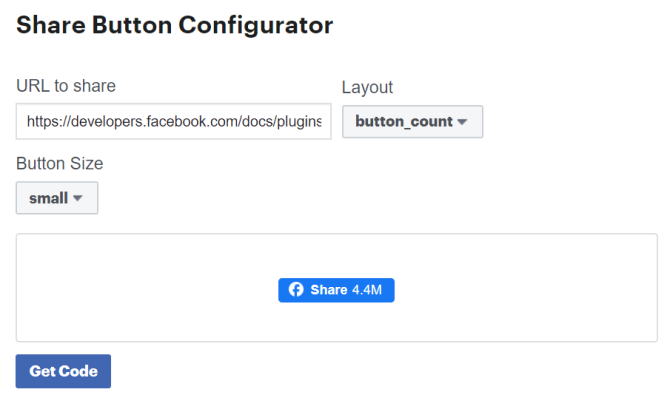
Se non vuoi un side-by-side Piace e Condividere pulsante, puoi scegliere di aggiungere Facebook Condividere pulsante widget da solo. Quando gli utenti di Facebook fanno clic Condividere su un post o una pagina, possono pubblicare tali informazioni sulla loro sequenza temporale, pubblicarle sulla sequenza temporale di un amico o condividerle tramite Facebook Messenger.
Vai al Configuratore pulsante Condividi per iniziare. Questo strumento funziona proprio come il configuratore dei pulsanti Mi piace. Aggiungi l'URL che desideri condividere, personalizza il layout e scegli la dimensione del pulsante. Da lì, colpisci Ottenere il codice per copiare e incollare l'HTML di questo widget Facebook sul tuo sito.
Il pulsante Salva
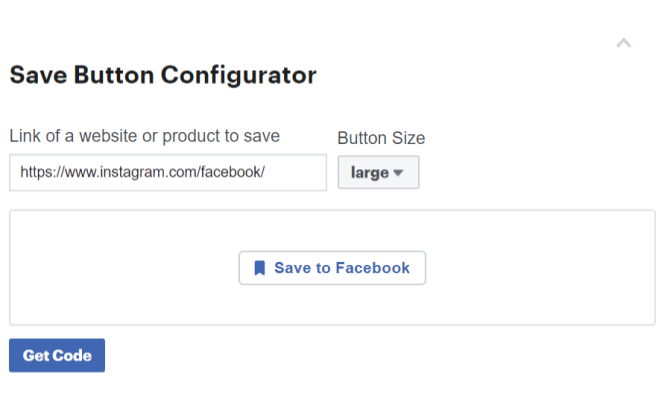
Gli utenti possono utilizzare il Salva essenzialmente per aggiungere un segnalibro a un elemento, servizio, post o pagina in un elenco che solo loro possono vedere. Ciò consente agli utenti di rivisitare ciò che hanno salvato, condividerlo con i loro amici e ricevere notifiche su eventuali aggiornamenti della pagina o del prodotto.
Passare al Configuratore pulsante Salva, digita il link che desideri venga salvato dagli utenti, quindi scegli la dimensione del tuo pulsante. È quindi possibile selezionare Ottenere il codice per copiare e incollare il codice sul tuo sito web.
Utilizzo dei plugin di Facebook
Con i plugin, puoi incorporare elementi di Facebook direttamente nel tuo sito web. In questo modo, gli utenti possono interagire con la tua pagina o gruppo Facebook senza uscire dal tuo sito web.
Plugin della pagina
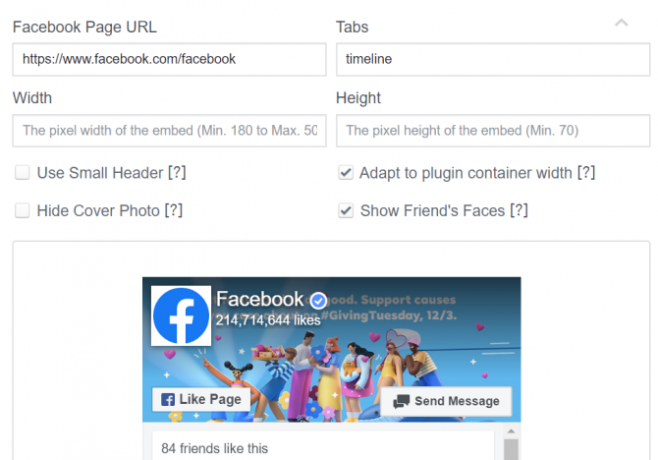
Vuoi connettere i tuoi utenti direttamente alla tua Pagina Facebook tramite il tuo sito Web? Basta usare Plugin della pagina di Facebook attrezzo. Una volta inserito questo plugin sul tuo sito, gli utenti possono Piace e visita la tua pagina Facebook dal tuo sito web.
Dopo aver digitato l'URL della tua pagina Facebook, puoi inserire la larghezza e l'altezza del plugin, scegliere se farlo integrare la foto di copertina della tua Pagina, scegliere la dimensione dell'intestazione e persino mostrare le foto degli utenti a cui piace la tua Pagina.
Infine, fai clic su Ottenere il codice per copiare e incollare il plugin sul tuo sito web.
Commenti Plugin

Il plug-in dei commenti è un altro utile strumento che consente ai visitatori del tuo sito di utilizzare il proprio profilo Facebook per lasciare commenti sul contenuto del tuo sito. Se vuoi ottenerlo sul tuo sito web, vai a Generatore di codice plug-in per commenti di Facebook.
Innanzitutto, digitare l'URL su cui si desidera che gli utenti commentino. È quindi possibile specificare la larghezza del plug-in e determinare quanti commenti si desidera visualizzare contemporaneamente. Selezionare Ottenere il codice per ottenere lo snippet HTML per il tuo sito Web.
Incorporamento di contenuti di Facebook
Facebook offre anche gli strumenti per incorporare contenuti di Facebook sul tuo sito Web, inclusi video, commenti e post. È solo un altro metodo efficace per attirare i visitatori del tuo sito sulla tua pagina Facebook.
Incorporamento di video
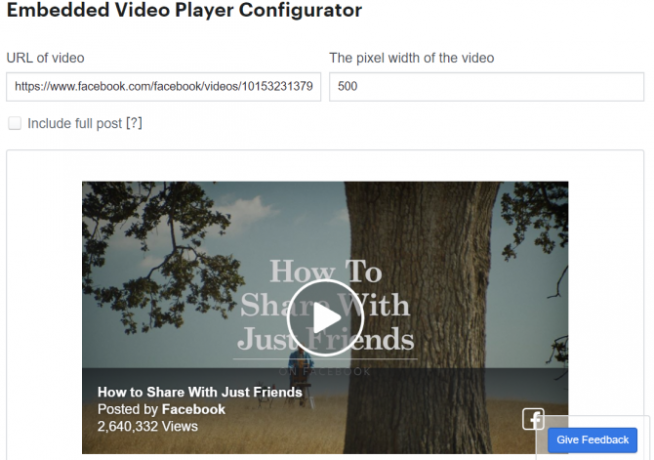
Il modo più semplice per incorporare un video di Facebook è utilizzare Configuratore del lettore video incorporato di Facebook. Trova l'URL del video di Facebook che desideri pubblicare, quindi incollalo nel URL del video casella sullo strumento configuratore.
Dopo aver finito di personalizzare le dimensioni del video, fai clic Ottenere il codice per l'HTML generato. Tieni presente che puoi utilizzarlo per incorporarlo Video di Facebook Live Come usare Facebook LiveSe desideri sapere come utilizzare Facebook Live ma non sai da dove cominciare, questa guida introduttiva fa per te. Leggi di più anche.
Incorporamento di post
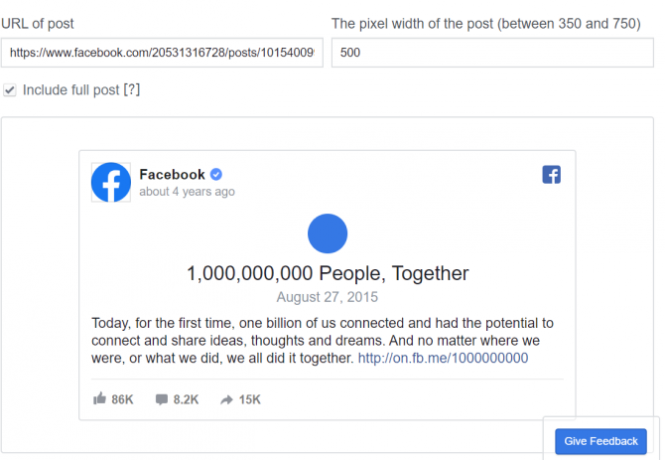
Per visualizzare i post di Facebook direttamente sul tuo sito Web, utilizzare Generatore di codice di Facebook per post incorporati. Trova semplicemente l'URL del post che desideri incorporare nel tuo sito Web e inseriscilo nel generatore.
È quindi possibile personalizzare le dimensioni e la lunghezza del palo. Come tutti gli altri strumenti in questo elenco, fare clic su Ottenere il codice per ottenere lo snippet HTML.
Incorporamento dei commenti
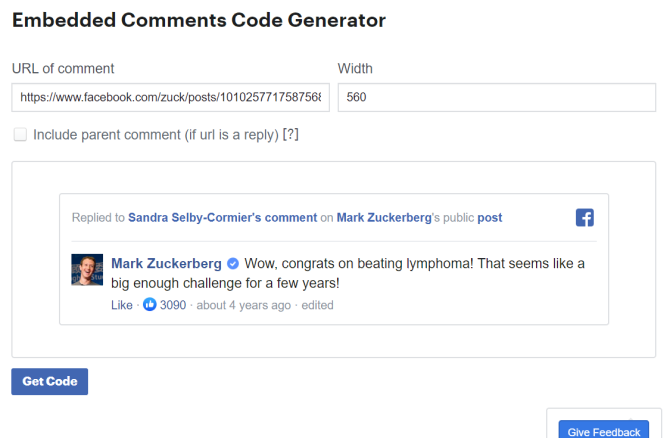
Infine, puoi anche usare Generatore di codice dei commenti di Facebook per incorporare commenti sul tuo sito web. Dovrai trovare il link al commento che desideri aggiungere al tuo sito. Per fare ciò, fai clic sul timestamp del commento specifico, attendi che la pagina venga ricaricata e copia l'URL visualizzato nella barra degli indirizzi.
Incolla l'URL del commento nel generatore di codice commenti e digita la dimensione desiderata per la casella del commento. Colpire Ottenere il codicee sei pronto per aggiungere un commento al tuo sito web.
Utilizzo efficace di un widget di Facebook
Se decidi di utilizzare un widget di Facebook per il tuo sito, assicurati di utilizzarlo in modo appropriato. Posizionare tonnellate di plug-in e widget in tutto il tuo sito web probabilmente allontanerà i visitatori, piuttosto che attirarli. Ricorda: meno è di più!
Vuoi migliorare ancora di più usando Facebook? Mostra le tue abilità geek usando queste fantastici hack di Facebook I 6 migliori hack di Facebook per mostrare le tue abilità da geekCi sono alcuni utili hack di Facebook che la maggior parte degli utenti non conosce. Se li usi, possono mostrare le tue abilità geek. Leggi di più .
Emma è una scrittrice di tecnologia freelance che ha una passione per tutti i geek. I suoi interessi includono le ultime tecnologie, i videogiochi retrò e i PC personalizzati.
